Macユーザガイド
- ようこそ
- macOS Sequoiaの新機能
-
- 連係の概要
- AirDropを使用して項目を近くのデバイスに送信する
- タスクをデバイス間で引き継ぐ
- MacからiPhoneを操作する
- デバイス間でコピー&ペーストする
- AirPlayでビデオとオーディオをストリーミングする
- Macで電話をかける/受ける/テキストメッセージを送受信する
- MacでiPhoneのインターネット接続を使用する
- Wi-Fiパスワードを別のデバイスと共有する
- iPhoneをWebカメラとして使用する
- iPhoneまたはiPadからスケッチ、写真、およびスキャンを挿入する
- MacのロックをApple Watchで解除する
- iPadを2台目のディスプレイとして使用する
- 1つのキーボードとマウスを使ってMacとiPadを制御する
- ミュージックやブックなどをデバイス間で同期する
- Mac用のリソース
- Appleデバイス用のリソース
- 著作権

Macの「メール」でApple Intelligenceを使用する
Apple Intelligence*によって、メールを把握するのがかつてないほど簡単になります。作文ツールを使用して送信メッセージを作成したり、「優先メッセージ」を使用してその日のディナーへの招待状や搭乗券といった緊急のメールを素早く確認したりできます。「スマートリプライ」では、見落としがないようにしつつ、素早くメールの返信を作成することができます。また、受信トレイに自動的に要約が表示されるようにしたり、込み入ったメールや長いメールスレッドの要約を生成して関連する詳細をすべて確認したりできます。
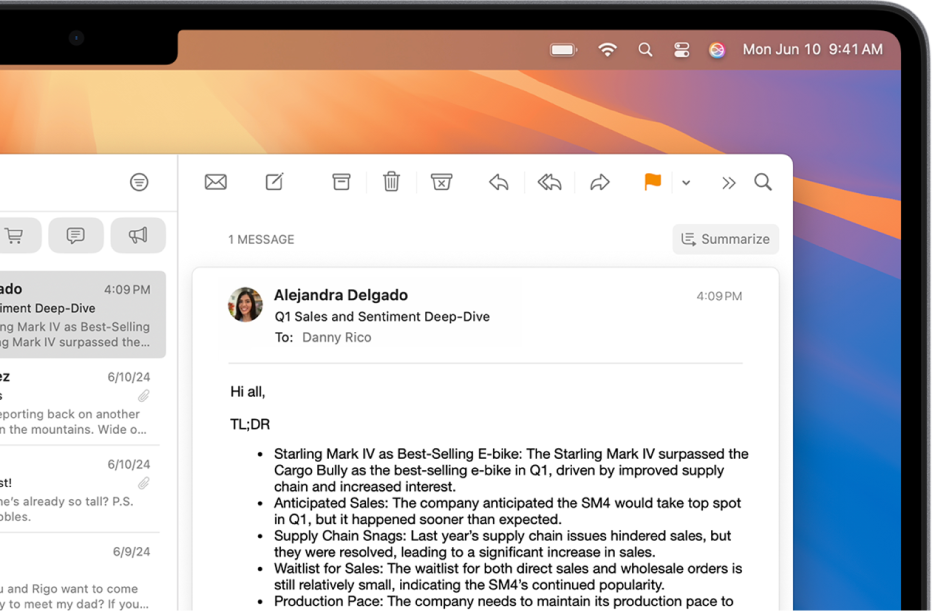
注記: 一部のMacの機種、言語、または地域ではApple Intelligenceを使用できません**。利用可能な最新の機能を使用するには、最新バージョンのmacOSを使用していることと、Apple Intelligenceがオンになっていることを確認してください。
優先メッセージを受信トレイに表示する
Macでメールアプリ
 に移動します。
に移動します。受信トレイをクリックし、メニューバーで「表示」を選択してから、「優先メッセージを表示」をクリックします。
時間的な制約のあるメールが受信トレイの上部に表示されます。
「メール」でスマートリプライを使用する
Macでメールアプリ
 に移動します。
に移動します。メールをクリックしてから、
 をクリックします。
をクリックします。「メッセージ」フィールドをクリックしてから、提案された返信を選択します。
Apple Intelligenceでメール内に返信の下書きが作成されます。返信をさらに改善するには、Apple Intelligenceで作文ツールを使用するを参照してください。
返信を送信する準備ができたら、
 をクリックします。
をクリックします。
メールを要約する
Apple Intelligenceを使って、込み入ったメールを要約したり、長いメールスレッドに数秒で追いついたりできます。必要な手順はこれだけです:
Macでメールアプリ
 に移動します。
に移動します。短い要約が受信トレイのそれぞれの未開封メールの下に自動的に表示されます。
メールを選択してから、上にスクロールします。
メールの上部にある「要約する」をクリックします。
メールの上に要約が表示されます。そのメールがスレッドの一部である場合は、スレッドの内容が要約されます。
メールの要約のプレビューのオン/オフを切り替える
Apple Intelligenceをオンにすると、要約はメールの下に自動的に表示されます。要約をオフにして、代わりに最新のメッセージの1行目を表示することができます。
Macでメールアプリ
 に移動します。
に移動します。「メール」>「設定」と選択し、「表示」をクリックします。
「メッセージプレビューを要約」を選択または選択解除します。